„VLC Media“ grotuvas yra gana universali programinė įranga, leidžianti lengvai atkurti vaizdo įrašus, muziką, garso failus ir net konvertuoti medialinius failus. Nesvarbu, ar norite konvertuoti vaizdo failą iš vieno formato į kitą, garso failą iš vieno formato į kitą, ar vaizdo failą į garso failą, jūs galvojate apie tai ir galite tai padaryti už jus. Geriausia tai, kad jis palaiko daug įvairių laikmenų formatų.
Taigi, jei norite konvertuoti vaizdo failą į MP3 failą, naudodamiesi „VLC Media“ grotuvu, tai bus vėjelis. Nesvarbu, kokio tipo vaizdo failo formatas yra, galite lengvai konvertuoti failą į MP3 formatą. Pažiūrėkime, kaip iš vaizdo failo išgauti MP3 failą.
Sprendimas: naudokite „VLC Media Player Convert / Save Option“
1 žingsnis: Atidaryk VLC laikmenų grotuvas ir spustelėkite Žiniasklaida viršuje kairėje. Dabar spustelėkite Konvertuoti / išsaugoti kontekstiniame meniu.
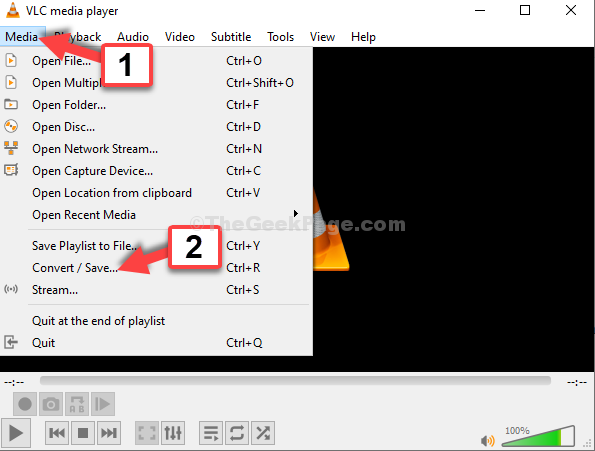
2 žingsnis: Viduje konors „Open Media“ langas, po Failas skirtuką, eikite į Failo pasirinkimas skyrius. Spustelėkite Papildyti mygtuką su + simbolis.
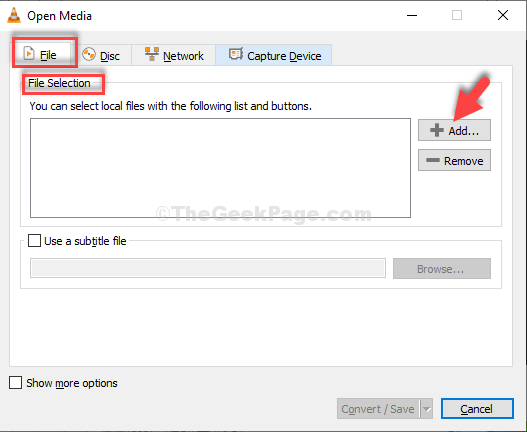
3 žingsnis: Tai atveria „File Explorer“. eikite į vietą, kurioje išsaugojote vaizdo failą ir kurį norite konvertuoti į garso failą.
Pavyzdžiui, mes išsaugojome jį Vaizdo įrašai aplanką. Spustelėjome Vaizdo įrašai aplanko nuorodą kairėje, pasirinkote vaizdo įrašo failą ir spustelėkite Atviras.
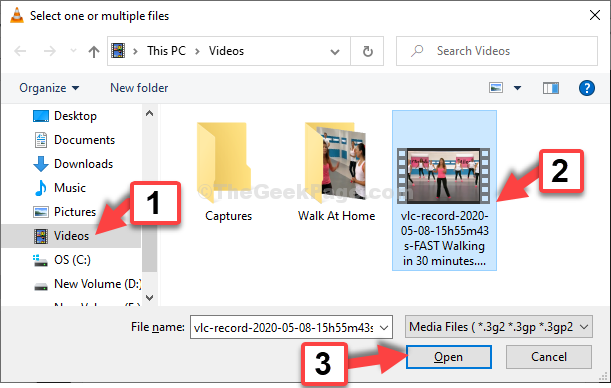
4 žingsnis: Kai tai papildys „Open Media“ lange spustelėkite Konvertuoti / išsaugoti mygtuką apačioje.
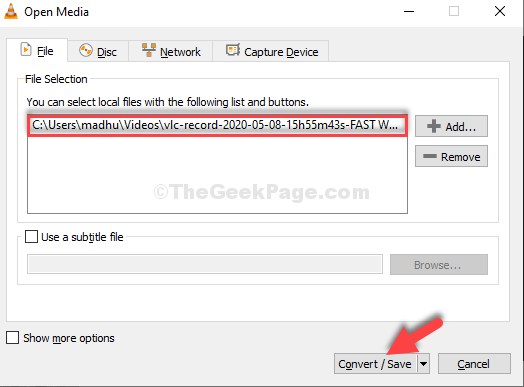
5 žingsnis: Viduje konors Paversti langą, eikite į Profilis skyrių ir pasirinkite Garsas - MP3 iš išskleidžiamojo meniu.
Dabar eikite į Paskirties byla skyrių ir spustelėkite Naršyti norėdami pasirinkti vietą, kurioje norite išsaugoti konvertuotą failą.
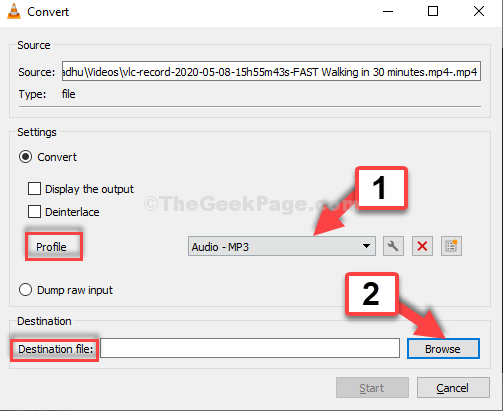
6 žingsnis: Tai atveria „File Explorer“. Pasirinkite norimą vietą, kur norite išsaugoti garso failą. Čia mes pasirinkome tą patį Vaizdo įrašai vieta išsaugoti konvertuotą failą.
Spustelėkite Vaizdo įrašai aplanko nuorodą kairėje, pavadinkite aplanką pagal savo norus Failasvardas lauką ir pridėkite .mp3 prie jo. Pavyzdžiui, mes jį pavadinome kaip Mano pratimai.mp3.
Spustelėkite Sutaupyti.
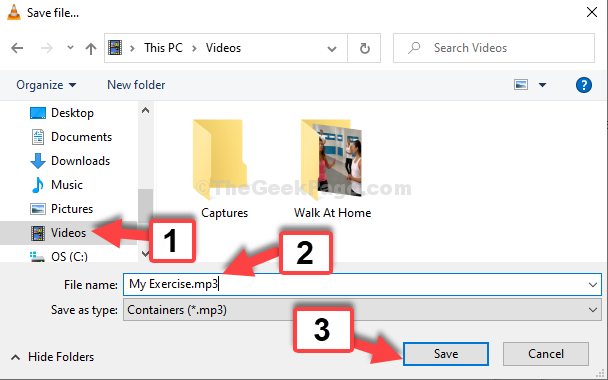
7 žingsnis: Dabar, kai grįšite į Paversti lange spustelėkite Pradėti mygtuką.
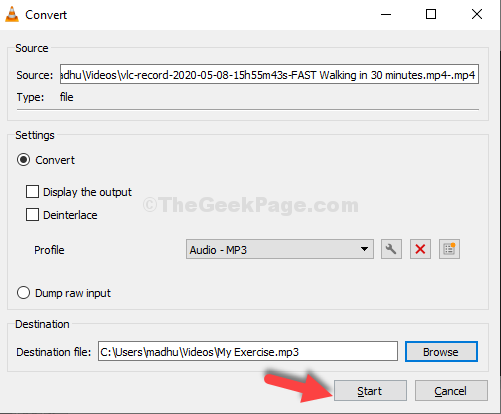
8 žingsnis: Palaukite, kol jis bus konvertuotas. Tai užtruks kelias sekundes. Dabar, kai grįšite į paskirties aplanką, kuriame norite išsaugoti failą (čia mes nuėjome į Vaizdo įrašai aplanką), rasite MP3 failą.
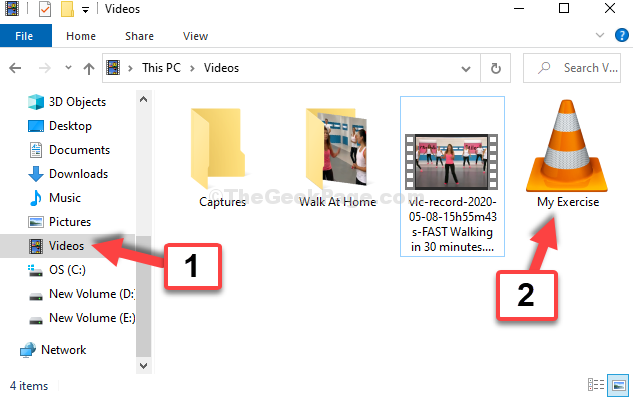
Tai viskas. Sėkmingai ištraukėte garso failą (MP3) iš vaizdo failo.


